导读 在生活和工作中,电脑和手机已成为不可或缺的必备工具,关于电脑和手机上的一些程序很多小伙伴经常都会遇到一些疑难杂症。 剪映怎么
在生活和工作中,电脑和手机已成为不可或缺的必备工具,关于电脑和手机上的一些程序很多小伙伴经常都会遇到一些疑难杂症。
剪映怎么剪辑音乐呢?可能有的朋友还不太清楚怎么操作,那么今天小编就和大家一起分享剪映剪辑音乐的操作方法,希望可以帮助到大家哦。
1、首先,在手机上打开剪映APP进入首页,点击【开始创作】。
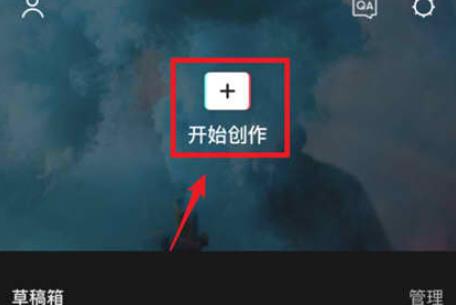
2、在本地文件夹中选择需要编辑的视频,点击【添加到项目】。
3、在添加音乐之前我们先点击视频左侧的【关闭原声】按钮,清除视频原有的声音,以免声音嘈杂。
4、选择视频下方的【添加音频】选项,添加喜欢的背景音乐。
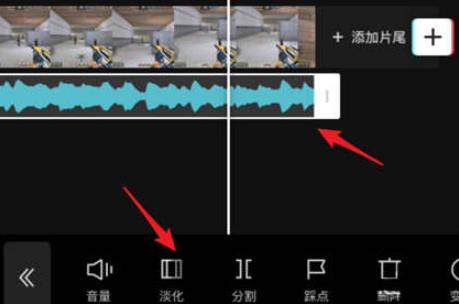
5、选中适合视频的背景音乐,将进度条滑动到需要剪辑的部分,点击【分割】功能。
6、点击后,音频会分为两部分,选择多余的音乐部分,点击【删除】按钮。
7、删除后就只剩另一部分的音频了,为了让音乐过渡的自然,可以选择前部分音频,点击【淡化】功能,使背景音乐逐渐消失。
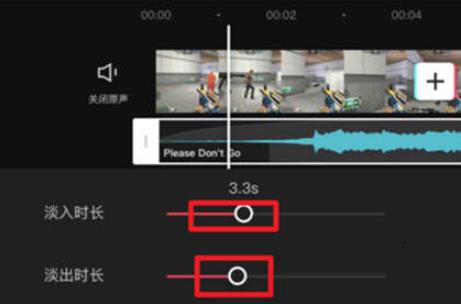
8、选择后,移动圆圈可以自行设置淡入时长和淡出时长即可,点击“√”进行确认。
9、设置完成后,我们就可以预览整个视频效果了。
以上就是小编分享的剪映剪辑音乐的操作方法,有需要的朋友可以来看看哦。